word是运行在什么操作系统下的字处理应用程序
word是运行在windows操作系统下的字处理应用程序,是微软公司的一个文字处理器应用程序;word给用户提供了用于创建专业而优雅的文档工具,帮助用户节省时间,并得到优雅美观的结果。

推荐:《Word教程》
word是运行在windows操作系统下的字处理应用程序。
Microsoft Office Word是微软公司的一个文字处理器应用程序。
它最初是由Richard Brodie为了运行DOS的IBM计算机而在1983年编写的。随后的版本可运行于Apple Macintosh (1984年)、SCO UNIX和Microsoft Windows (1989年),并成为了Microsoft Office的一部分。
Word给用户提供了用于创建专业而优雅的文档工具,帮助用户节省时间,并得到优雅美观的结果。
一直以来,Microsoft Office Word 都是最流行的文字处理程序。
作为 Office 套件的核心程序, Word 提供了许多易于使用的文档创建工具,同时也提供了丰富的功能集供创建复杂的文档使用。哪怕只使用 Word 应用一点文本格式化操作或图片处理,也可以使简单的文档变得比只使用纯文本更具吸引力。
Atas ialah kandungan terperinci word是运行在什么操作系统下的字处理应用程序. Untuk maklumat lanjut, sila ikut artikel berkaitan lain di laman web China PHP!

Alat AI Hot

Undress AI Tool
Gambar buka pakaian secara percuma

Undresser.AI Undress
Apl berkuasa AI untuk mencipta foto bogel yang realistik

AI Clothes Remover
Alat AI dalam talian untuk mengeluarkan pakaian daripada foto.

Stock Market GPT
Penyelidikan pelaburan dikuasakan AI untuk keputusan yang lebih bijak

Artikel Panas

Alat panas

Notepad++7.3.1
Editor kod yang mudah digunakan dan percuma

SublimeText3 versi Cina
Versi Cina, sangat mudah digunakan

Hantar Studio 13.0.1
Persekitaran pembangunan bersepadu PHP yang berkuasa

Dreamweaver CS6
Alat pembangunan web visual

SublimeText3 versi Mac
Perisian penyuntingan kod peringkat Tuhan (SublimeText3)
 Folder atau fail telah dibuka dalam program lain
Sep 20, 2025 am 08:24 AM
Folder atau fail telah dibuka dalam program lain
Sep 20, 2025 am 08:24 AM
Apabila fail diduduki, periksa pertama dan tutup program yang berkaitan dan cuba mulakan semula komputer; Sekiranya tidak sah, gunakan Pengurus Tugas, Monitor Sumber atau ProcessExplorer untuk mencari proses yang diduduki, dan dengan kuatnya menamatkannya dengan mengakhiri tugas atau arahan Taskkill; Untuk pencegahan, anda perlu membangunkan tabiat operasi yang baik, elakkan pratonton atau beroperasi secara langsung pada pemacu mudah alih/rangkaian, dan terus dikemas kini perisian.
 Bagaimana cara mengedit fail docx pada Windows? Tutorial Lengkap Menggunakan Microsoft Word
Sep 05, 2025 pm 08:51 PM
Bagaimana cara mengedit fail docx pada Windows? Tutorial Lengkap Menggunakan Microsoft Word
Sep 05, 2025 pm 08:51 PM
Menggunakan Microsoft Word adalah cara terbaik untuk mengedit fail docx, termasuk pembukaan, penyuntingan, pemformatan, memasukkan kandungan, susun atur halaman, mengkaji semakan, dan penjimatan. Isu keserasian disebabkan terutamanya oleh fon yang hilang, versi perkataan yang berbeza, pemandu pencetak, tetapan paparan dan sistem operasi, dan boleh diselesaikan dengan memasukkan fon, menggunakan fon biasa, atau penjimatan sebagai format yang serasi. Petua praktikal termasuk menggunakan pemformatan seragam gaya, menjana direktori automatik, rujukan silang, anotasi semakan, automasi makro, pemeriksa dokumen, dan pemeriksaan aksesibiliti. Jika fail itu korup, anda boleh mencuba "buka dan pembaikan", memulihkan fail sementara, buka mereka dengan perisian lain, masukkannya ke dalam dokumen baru, periksa kebenaran dan penyimpanan, atau gunakan alat pemulihan profesional. Ia juga disyorkan untuk membolehkan sandaran simpan dan awan automatik ke
 Apakah masalah yang Win10 tidak dapat menyertai alternatif perkongsian kumpulan home
Sep 24, 2025 pm 05:33 PM
Apakah masalah yang Win10 tidak dapat menyertai alternatif perkongsian kumpulan home
Sep 24, 2025 pm 05:33 PM
Selepas Windows 10 versi 1803, fungsi kumpulan rumah telah dikeluarkan, dan perkongsian fail perlu dicapai dengan membolehkan penemuan rangkaian, mengkonfigurasi perkhidmatan sistem dan pengubahsuaian pendaftaran. Pertama, sahkan versi sistem dan periksa sama ada pilihan kumpulan rumah hilang; Kemudian aktifkan penemuan rangkaian dan perkongsian pencetak fail dalam "Pusat Rangkaian dan Perkongsian" dan matikan perlindungan kata laluan; Kemudian mulakan perkhidmatan utama seperti FunctionDiscoveryResourcePublication dalam Pengurus Perkhidmatan, dan laraskan keizinan folder MachineKeys jika perlu; Kemudian tetapkan AllowInsecureguesTauth kepada 1 melalui Editor Pendaftaran untuk menyokong pengesahan tetamu yang tidak selamat; Akhirnya gunakan File Explorer untuk berkongsi fail secara langsung
 Cara membuat dokumen Word baru di Apple Phone
Sep 01, 2025 pm 04:00 PM
Cara membuat dokumen Word baru di Apple Phone
Sep 01, 2025 pm 04:00 PM
Sila pastikan bahawa iPhone anda mempunyai aplikasi WPSOffice yang dipasang. Ini adalah perisian pejabat yang komprehensif yang dapat memenuhi pelbagai keperluan penyuntingan dokumen di telefon bimbit anda. Jika anda belum memasangnya, anda boleh pergi ke AppStore, cari "WPSOffice", klik "Dapatkan" dan lengkapkan muat turun dan pemasangan. Buat dokumen perkataan baru dan mulakan aplikasi WPSOffice. Selepas membukanya, anda akan melihat antara muka operasi yang jelas dan intuitif. Cari dan klik butang "" di bar navigasi bawah, yang merupakan entri cepat untuk membuat fail baru. Pilih pilihan dokumen baru. Sistem ini secara automatik akan membuka halaman dokumen Word kosong, dan anda boleh mula menaip dan mengedit kandungan. Tetapan Layout Operasi Dokumen Peribadi: Klik pada gambar "Alat" di sudut kanan atas
 Cara Mencari Fail Dalam Cakera Anda Sendiri Dalam Rangkaian Quark Disk_QUARK Rangkaian Cakera Tepat Carian
Sep 20, 2025 am 11:06 AM
Cara Mencari Fail Dalam Cakera Anda Sendiri Dalam Rangkaian Quark Disk_QUARK Rangkaian Cakera Tepat Carian
Sep 20, 2025 am 11:06 AM
Gunakan carian kata kunci, keadaan penapisan, laluan fail dan rekod baru -baru ini untuk cepat mencari fail cakera rangkaian quark. Mula -mula masukkan carian kata kunci di dalam kotak carian, kemudian sempit skop mengikut jenis, masa, dan lain -lain. Melalui fungsi penapis, lihat laluan fail atau kumpulkan folder biasa untuk akses cepat pada masa akan datang, dan anda juga boleh mengambil fail operasi baru -baru ini dalam senarai "terkini".
 Bagaimana untuk melumpuhkan perkhidmatan penyelenggaraan automatik dalam sistem Windows 10?
Sep 25, 2025 am 11:09 AM
Bagaimana untuk melumpuhkan perkhidmatan penyelenggaraan automatik dalam sistem Windows 10?
Sep 25, 2025 am 11:09 AM
Sistem Windows 10 dilengkapi dengan fungsi penyelenggaraan automatik, yang boleh melaksanakan tugas penyelenggaraan pada sistem mengikut masa yang ditetapkan, seperti kemas kini sistem atau defragmentasi cakera. Secara lalai, penyelenggaraan automatik Windows 10 didayakan. Walau bagaimanapun, dalam beberapa kes, kami mungkin lebih suka menguruskan operasi penyelenggaraan ini sendiri untuk mengawal peralatan yang lebih baik. Jadi, bagaimana saya boleh mematikan perkhidmatan penyelenggaraan automatik Windows 10? Seterusnya, mari kita lihat langkah -langkah khusus bersama -sama, saya harap ia akan membantu semua orang. Kaedah khusus untuk melumpuhkan fungsi penyelenggaraan automatik di Win10 adalah seperti berikut: Langkah 1, tekan kekunci kemenangan dan R pada masa yang sama untuk membuka tetingkap berjalan. Selepas memasuki Regedit, klik OK atau tekan Enter; Langkah 2: Sekiranya kawalan akaun pengguna ditambah
 Bagaimana cara mengikat format fail dalam Pengurus Fail Windows? Langkah -langkah ke operasi yang cekap
Sep 05, 2025 pm 08:12 PM
Bagaimana cara mengikat format fail dalam Pengurus Fail Windows? Langkah -langkah ke operasi yang cekap
Sep 05, 2025 pm 08:12 PM
Windows File Manager tidak boleh secara langsung menukar format fail dalam kelompok kerana ia hanya bertanggungjawab untuk pengurusan fail dan tidak memproses kandungan fail; Ia perlu menggunakan alat pihak ketiga seperti Irfanview dan FFMPEG untuk mencapai penukaran batch yang cekap, digabungkan dengan pengurus fail untuk menapis fail dan alat import, dan melengkapkan penukaran melalui antara muka grafik atau baris arahan. Alat baris arahan mempunyai kelebihan automasi, kecekapan tinggi dan kawalan yang tepat, tetapi perhatian harus dibayar kepada kos pembelajaran, pengendalian ralat dan sandaran fail.
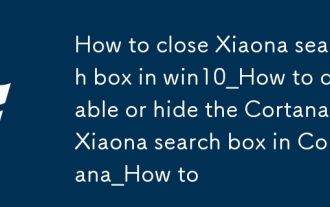 Cara Menutup Kotak Carian Xiaona di Win10_How untuk melumpuhkan atau menyembunyikan kotak carian Cortana Xiaona di Cortana_How
Sep 20, 2025 pm 12:06 PM
Cara Menutup Kotak Carian Xiaona di Win10_How untuk melumpuhkan atau menyembunyikan kotak carian Cortana Xiaona di Cortana_How
Sep 20, 2025 pm 12:06 PM
1. Anda boleh menetapkan kotak carian tersembunyi melalui bar tugas, dan klik kanan bar tugas untuk memilih "carian" → "menyembunyikan"; 2. Versi profesional boleh menggunakan editor dasar kumpulan untuk melumpuhkan Cortana, jalannya adalah konfigurasi komputer → templat pentadbiran → Komponen Windows → Cari, dan tetapkan "Benarkan Cortana" dilumpuhkan; 3. Semua versi boleh mengubah suai pendaftaran, mencipta nilai membenarkan di bawah HKEY_LOCAL_MACHINE \ Software \ Policies \ Microsoft \ Windows dan tetapkannya kepada 0; 4. Anda juga boleh mematikan pengumpulan data dan pengiktirafan suara melalui tetapan privasi untuk mengehadkan fungsi Cortana.






